-
 Bitcoin
Bitcoin $88,483.6636
1.23% -
 Ethereum
Ethereum $1,618.5171
-1.23% -
 Tether USDt
Tether USDt $1.0000
0.00% -
 XRP
XRP $2.0999
-1.17% -
 BNB
BNB $606.1463
0.37% -
 Solana
Solana $139.8638
-0.10% -
 USDC
USDC $1.0000
0.00% -
 Dogecoin
Dogecoin $0.1635
1.03% -
 TRON
TRON $0.2477
1.77% -
 Cardano
Cardano $0.6393
-1.07% -
 Chainlink
Chainlink $13.2939
-1.68% -
 UNUS SED LEO
UNUS SED LEO $9.0733
-4.06% -
 Avalanche
Avalanche $20.1076
-2.42% -
 Stellar
Stellar $0.2475
-4.44% -
 Sui
Sui $2.3141
1.91% -
 Shiba Inu
Shiba Inu $0.0...01251
-1.00% -
 Toncoin
Toncoin $2.9092
-3.37% -
 Hedera
Hedera $0.1722
0.01% -
 Bitcoin Cash
Bitcoin Cash $345.7581
0.98% -
 Hyperliquid
Hyperliquid $18.2378
0.63% -
 Litecoin
Litecoin $79.2398
-2.22% -
 Polkadot
Polkadot $3.7451
-4.61% -
 Dai
Dai $0.9999
-0.01% -
 Bitget Token
Bitget Token $4.4363
-0.42% -
 Ethena USDe
Ethena USDe $0.9992
0.00% -
 Pi
Pi $0.6364
0.33% -
 Monero
Monero $216.6841
0.30% -
 Pepe
Pepe $0.0...08084
3.16% -
 Uniswap
Uniswap $5.3697
-1.28% -
 OKB
OKB $51.0742
0.23%
Comment afficher l'historique des transactions dans Phantom Wallet?
Pour afficher l'historique de vos transactions dans Phantom Wallet, ouvrez l'application, accédez à l'onglet «Activité» et explorez des fonctionnalités telles que le filtrage, l'exportation et l'utilisation d'outils tiers pour une analyse détaillée.
Apr 05, 2025 at 09:43 pm
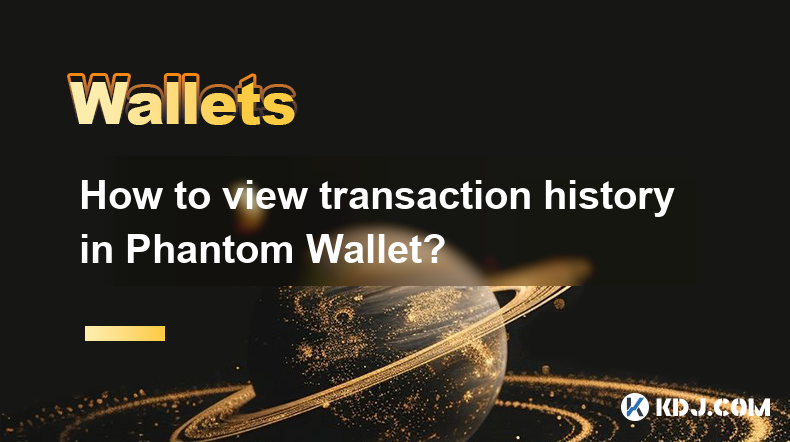
Phantom Wallet est un choix populaire parmi les utilisateurs de crypto-monnaie pour son interface conviviale et ses fonctionnalités de sécurité robustes. L'une des fonctionnalités essentielles dont les utilisateurs ont souvent besoin est la capacité de visualiser l'historique de leur transaction. Cet article vous guidera à travers les étapes pour accéder et comprendre l'historique de votre transaction dans Phantom Wallet, en vous assurant de garder efficacement vos activités de crypto-monnaie.
Accéder à l'historique des transactions dans Phantom Wallet
Pour voir l'historique de votre transaction dans Phantom Wallet, suivez ces étapes simples:
- Open Phantom Wallet : Commencez par lancer l'application Phantom Wallet sur votre appareil. Assurez-vous que vous êtes connecté à votre compte.
- Accédez à l'onglet Activité : une fois que vous êtes sur le tableau de bord principal, recherchez l'onglet intitulé «Activité» ou «Transactions». Cliquez sur cet onglet pour continuer.
- Consultez vos transactions : vous verrez maintenant une liste de toutes vos transactions récentes. Cette liste comprend à la fois les transactions entrantes et sortantes, offrant un aperçu complet de vos activités de cryptographie.
Comprendre les détails de la transaction
Chaque entrée de transaction dans Phantom Wallet comprend plusieurs informations clés:
- Hash de transaction : il s'agit d'un identifiant unique pour chaque transaction sur la blockchain. Il peut être utilisé pour suivre la transaction sur un explorateur de blocs.
- Date et heure : date et heure exactes de la transaction.
- Montant : le montant de la crypto-monnaie impliquée dans la transaction.
- Expéditeur / destinataire : les adresses du portefeuille de l'expéditeur et du destinataire.
- État : indique si la transaction a été confirmée, en attente ou échoué.
Filtrage et rechercher des transactions
Phantom Wallet propose des options pour filtrer et rechercher l'historique de votre transaction, ce qui facilite la recherche de transactions spécifiques:
- Plage de dates : vous pouvez filtrer les transactions en sélectionnant une plage de dates spécifique, qui est utile pour examiner les activités sur une période particulière.
- Type de transaction : Filtrez les transactions par type, telles que entrant ou sortant, pour se concentrer sur des activités spécifiques.
- Fonction de recherche : utilisez la barre de recherche pour rechercher des transactions par montant, adresse ou hachage de transaction. Cette fonctionnalité est particulièrement utile pour trouver rapidement une transaction spécifique entre beaucoup.
Exportation de l'historique des transactions
Pour ceux qui ont besoin de conserver des dossiers détaillés ou de signaler leurs activités de crypto-monnaie, Phantom Wallet vous permet d'exporter l'historique de votre transaction:
- Exporter vers CSV : accédez à l'onglet «Activité» et recherchez une option pour exporter vos transactions. Cela se traduit généralement par un fichier CSV qui peut être ouvert avec un logiciel de feuille de calcul.
- Examiner et enregistrer : une fois le fichier téléchargé, vous pouvez consulter les données et les enregistrer pour vos enregistrements ou l'utiliser à des fins de rapport.
Considérations de sécurité lors de la visualisation de l'historique des transactions
Lors de la visualisation de l'historique de votre transaction, il est crucial de garder la sécurité à l'esprit:
- Utilisez des appareils de confiance : accédez toujours à votre portefeuille fantôme à partir d'un appareil de confiance et sécurisé pour éviter un accès non autorisé à vos données de transaction.
- Protégez vos clés privées : ne partagez jamais vos clés privées ou vos phrases de récupération avec quiconque, car cela pourrait conduire à un accès non autorisé à votre portefeuille et à votre historique de transaction.
- Mettez à jour régulièrement l'application : assurez-vous que vous utilisez la dernière version de Phantom Wallet, car les mises à jour incluent souvent des améliorations de sécurité qui protègent vos données de transaction.
Problèmes communs et dépannage
Parfois, les utilisateurs peuvent rencontrer des problèmes lorsqu'ils essaient de visualiser leur historique de transaction. Voici quelques problèmes communs et leurs solutions:
- La transaction ne s'affiche pas : si une transaction n'apparaît pas dans votre historique, assurez-vous qu'elle a été entièrement confirmée sur la blockchain. Vous pouvez vérifier cela à l'aide d'un Block Explorer avec le hachage de transaction.
- Chargement lent : si l'historique des transactions se charge lentement, essayez de rafraîchir la page ou de fermer et de réouverture l'application. Si le problème persiste, vérifiez votre connexion Internet.
- Données incomplètes : si certains détails de la transaction sont manquants, assurez-vous que votre portefeuille est entièrement synchronisé avec la blockchain. Parfois, les données incomplètes peuvent être dues à un problème de synchronisation temporaire.
Améliorer votre gestion des transactions
Au-delà de la simple visualisation de l'historique de votre transaction, Phantom Wallet propose des fonctionnalités pour améliorer votre gestion globale des transactions:
- Catégoriser les transactions : certains utilisateurs trouvent utile de classer leurs transactions pour un meilleur suivi financier. Bien que Phantom Wallet ne propose pas de catégorisation intégrée, vous pouvez noter manuellement les catégories dans les notes de transaction ou utiliser des fichiers CSV exportés pour la catégorisation dans les logiciels externes.
- Configurer des alertes : vous pouvez configurer des alertes pour les transactions entrantes ou sortantes, vous aidant à rester informé des activités de votre portefeuille en temps réel.
- Audits réguliers : effectuez des audits réguliers de l'historique de vos transactions pour garantir que toutes les activités sont prises en compte et pour détecter les transactions non autorisées tôt.
Comprendre les confirmations de la blockchain
Lorsque vous affichez l'historique de votre transaction, vous remarquerez peut-être le terme «confirmations». Voici ce que cela signifie:
- Confirmations : Il s'agit du nombre de blocs qui ont été ajoutés à la blockchain depuis l'inclusion de la transaction. Plus de confirmations signifient généralement un niveau de sécurité et de finalité plus élevé pour la transaction.
- Transactions en attente : Les transactions avec zéro confirmations sont considérées comme en attente. Ils apparaîtront dans votre histoire mais ne sont pas encore finalisés.
- Transactions confirmées : Une fois qu'une transaction a plusieurs confirmations (généralement autour de six pour Bitcoin), elle est considérée comme confirmée et sécurisée.
Utilisation d'outils tiers pour une analyse détaillée
Pour les utilisateurs qui ont besoin d'une analyse plus détaillée de l'historique de leur transaction, les outils tiers peuvent être très utiles:
- Blockchain Explorers : des outils comme Blockchain.com ou Etherscan vous permettent de saisir un hachage de transaction et d'afficher des informations détaillées sur la transaction, y compris le bloc dans lequel il a été inclus et les frais payés.
- Logiciel fiscal Crypto : des plateformes comme Coinledger ou Koinly peuvent importer l'historique de votre transaction à partir du portefeuille Phantom et vous aider à calculer les taxes ou à générer des rapports.
- Portfolio Trackers : Des applications comme Coingecko ou Delta peuvent s'intégrer à votre portefeuille fantôme pour fournir une vue plus complète de votre portefeuille de crypto-monnaie et de l'historique des transactions.
Questions fréquemment posées
Q: Comment accéder à mon historique de transaction dans Phantom Wallet?
R: Pour accéder à l'historique de votre transaction, ouvrez l'application Phantom Wallet, connectez-vous à votre compte et accédez à l'onglet «Activité» ou «Transactions». Ici, vous trouverez une liste de toutes vos transactions récentes.
Q: Puis-je filtrer mes transactions dans Phantom Wallet?
R: Oui, Phantom Wallet vous permet de filtrer les transactions par plage de dates et type (entrant ou sortant). Il existe également une fonction de recherche pour trouver des transactions spécifiques par montant, adresse ou hachage de transaction.
Q: Est-il possible d'exporter mon historique de transaction à partir de Phantom Wallet?
R: Oui, vous pouvez exporter votre historique de transaction vers un fichier CSV. Accédez à l'onglet «Activité» et recherchez une option d'exportation. Le fichier résultant peut être ouvert avec un logiciel de feuille de calcul pour une analyse plus approfondie.
Q: Que dois-je faire si une transaction ne s'affiche pas dans mon historique?
R: Assurez-vous que la transaction a été entièrement confirmée sur la blockchain. Vous pouvez vérifier cela à l'aide d'un Block Explorer avec le hachage de transaction. Si cela ne s'affiche toujours pas, essayez de rafraîchir l'application ou de la fermer et de la réouverture.
Q: Comment puis-je améliorer ma gestion des transactions dans Phantom Wallet?
R: Vous pouvez catégoriser manuellement les transactions, configurer des alertes pour de nouvelles transactions et effectuer des audits réguliers de l'historique de vos transactions. De plus, l'utilisation d'outils tiers comme les explorateurs de blockchain et les logiciels fiscaux cryptographiques peut fournir des analyses et des rapports plus détaillés.
Clause de non-responsabilité:info@kdj.com
Les informations fournies ne constituent pas des conseils commerciaux. kdj.com n’assume aucune responsabilité pour les investissements effectués sur la base des informations fournies dans cet article. Les crypto-monnaies sont très volatiles et il est fortement recommandé d’investir avec prudence après une recherche approfondie!
Si vous pensez que le contenu utilisé sur ce site Web porte atteinte à vos droits d’auteur, veuillez nous contacter immédiatement (info@kdj.com) et nous le supprimerons dans les plus brefs délais.
-
 WHITE Échangez maintenant
WHITE Échangez maintenant$0.0...07658
64.51%
-
 PIXEL Échangez maintenant
PIXEL Échangez maintenant$0.0472
48.62%
-
 AUDIO Échangez maintenant
AUDIO Échangez maintenant$0.0920
40.37%
-
 MAGIC Échangez maintenant
MAGIC Échangez maintenant$0.2597
36.94%
-
 DEEP Échangez maintenant
DEEP Échangez maintenant$0.1236
31.92%
-
 GFI Échangez maintenant
GFI Échangez maintenant$0.9314
23.42%
- Le mantra brûle 300 millions de jetons OM pour réduire l'offre totale
- 2025-04-22 18:30:13
- Protocole IEXEC: le marché décentralisé de l'IA
- 2025-04-22 18:30:13
- Le graphique de prix Lido Dao (LDO) clignote un signal d'achat rare - une pompe à 100% arrive-t-elle ensuite?
- 2025-04-22 18:25:12
- RLUSD Stablecoin lance sur Aave V3, ouvrant de nouvelles portes pour Ripple's Defi Ambitions
- 2025-04-22 18:25:12
- XRP Price Eyes 2,70 $; Prévisions des analystes faisant écho à l'optimisme du marché
- 2025-04-22 18:20:12
- L'Oregon AG nomme XRP une garantie dans le procès, dépassant les réclamations de SEC et rallumant le débat sur la classification de la crypto.
- 2025-04-22 18:20:12
Connaissances connexes

Comment acheter Sol avec un portefeuille comme Metamask?
Apr 20,2025 at 01:35pm
Comment acheter Sol avec un portefeuille comme Metamask? L'achat de Solana (Sol) utilisant un portefeuille comme Metamask implique quelques étapes, car Metamask prend principalement en charge les jetons Ethereum et Ethereum. Cependant, avec l'aide d'échanges décentralisés (DEX) et de certaines étapes intermédiaires, vous pouvez acquérir SOL....

Comment acheter et vendre Sol directement avec un portefeuille de crypto-monnaie?
Apr 19,2025 at 05:35pm
Introduction à l'achat et à la vente de Sol avec un portefeuille de crypto-monnaie L'achat et la vente de Solana (Sol) directement à partir d'un portefeuille de crypto-monnaie offrent un moyen pratique et sécurisé de gérer vos actifs numériques. Les portefeuilles de crypto-monnaie sont des outils essentiels pour tous ceux qui cherchent à int...

Comment retirer Sol sur mon propre portefeuille?
Apr 20,2025 at 04:21pm
Introduction pour retirer Sol dans votre propre portefeuille Le retrait de Solana (Sol) à votre propre portefeuille est un processus simple, mais il nécessite une attention particulière aux détails pour garantir que vos fonds sont transférés en toute sécurité et efficacement. Sol est la crypto-monnaie native de la blockchain Solana, connue pour son débi...

De la recherche à l'installation: FAQ du processus de téléchargement du portefeuille OKX FAQ
Apr 17,2025 at 02:00pm
Le portefeuille OKX est un choix populaire parmi les amateurs de crypto-monnaie pour gérer leurs actifs numériques en toute sécurité et efficacement. Comprendre le processus de la recherche du portefeuille à son installation peut être crucial pour les nouveaux utilisateurs. Cet article vous guidera tout au long du processus, en fournissant des étapes et...

Attention aux utilisateurs iOS! Okx Wallet est maintenant disponible sur l'App Store dans certaines régions. Comment vérifier sa disponibilité?
Apr 20,2025 at 05:21pm
Attention aux utilisateurs iOS! Okx Wallet est maintenant disponible sur l'App Store dans certaines régions. Si vous êtes impatient de vérifier sa disponibilité et de commencer à utiliser ce portefeuille de crypto-monnaie polyvalent, suivez notre guide détaillé. Nous vous guiderons à travers les étapes pour confirmer si le portefeuille OKX est acces...

Comment les utilisateurs d'Android peuvent-ils télécharger en toute sécurité le portefeuille OKX? Guide officiel d'identification des canaux
Apr 19,2025 at 10:50pm
Comment les utilisateurs d'Android peuvent-ils télécharger en toute sécurité le portefeuille OKX? Guide officiel d'identification des canaux Assurer la sécurité et la sécurité de vos actifs de crypto-monnaie commence par le téléchargement des applications à partir de sources de confiance. Pour les utilisateurs d'Android intéressés par l'...

Comment acheter Sol avec un portefeuille comme Metamask?
Apr 20,2025 at 01:35pm
Comment acheter Sol avec un portefeuille comme Metamask? L'achat de Solana (Sol) utilisant un portefeuille comme Metamask implique quelques étapes, car Metamask prend principalement en charge les jetons Ethereum et Ethereum. Cependant, avec l'aide d'échanges décentralisés (DEX) et de certaines étapes intermédiaires, vous pouvez acquérir SOL....

Comment acheter et vendre Sol directement avec un portefeuille de crypto-monnaie?
Apr 19,2025 at 05:35pm
Introduction à l'achat et à la vente de Sol avec un portefeuille de crypto-monnaie L'achat et la vente de Solana (Sol) directement à partir d'un portefeuille de crypto-monnaie offrent un moyen pratique et sécurisé de gérer vos actifs numériques. Les portefeuilles de crypto-monnaie sont des outils essentiels pour tous ceux qui cherchent à int...

Comment retirer Sol sur mon propre portefeuille?
Apr 20,2025 at 04:21pm
Introduction pour retirer Sol dans votre propre portefeuille Le retrait de Solana (Sol) à votre propre portefeuille est un processus simple, mais il nécessite une attention particulière aux détails pour garantir que vos fonds sont transférés en toute sécurité et efficacement. Sol est la crypto-monnaie native de la blockchain Solana, connue pour son débi...

De la recherche à l'installation: FAQ du processus de téléchargement du portefeuille OKX FAQ
Apr 17,2025 at 02:00pm
Le portefeuille OKX est un choix populaire parmi les amateurs de crypto-monnaie pour gérer leurs actifs numériques en toute sécurité et efficacement. Comprendre le processus de la recherche du portefeuille à son installation peut être crucial pour les nouveaux utilisateurs. Cet article vous guidera tout au long du processus, en fournissant des étapes et...

Attention aux utilisateurs iOS! Okx Wallet est maintenant disponible sur l'App Store dans certaines régions. Comment vérifier sa disponibilité?
Apr 20,2025 at 05:21pm
Attention aux utilisateurs iOS! Okx Wallet est maintenant disponible sur l'App Store dans certaines régions. Si vous êtes impatient de vérifier sa disponibilité et de commencer à utiliser ce portefeuille de crypto-monnaie polyvalent, suivez notre guide détaillé. Nous vous guiderons à travers les étapes pour confirmer si le portefeuille OKX est acces...

Comment les utilisateurs d'Android peuvent-ils télécharger en toute sécurité le portefeuille OKX? Guide officiel d'identification des canaux
Apr 19,2025 at 10:50pm
Comment les utilisateurs d'Android peuvent-ils télécharger en toute sécurité le portefeuille OKX? Guide officiel d'identification des canaux Assurer la sécurité et la sécurité de vos actifs de crypto-monnaie commence par le téléchargement des applications à partir de sources de confiance. Pour les utilisateurs d'Android intéressés par l'...
Voir tous les articles























































































